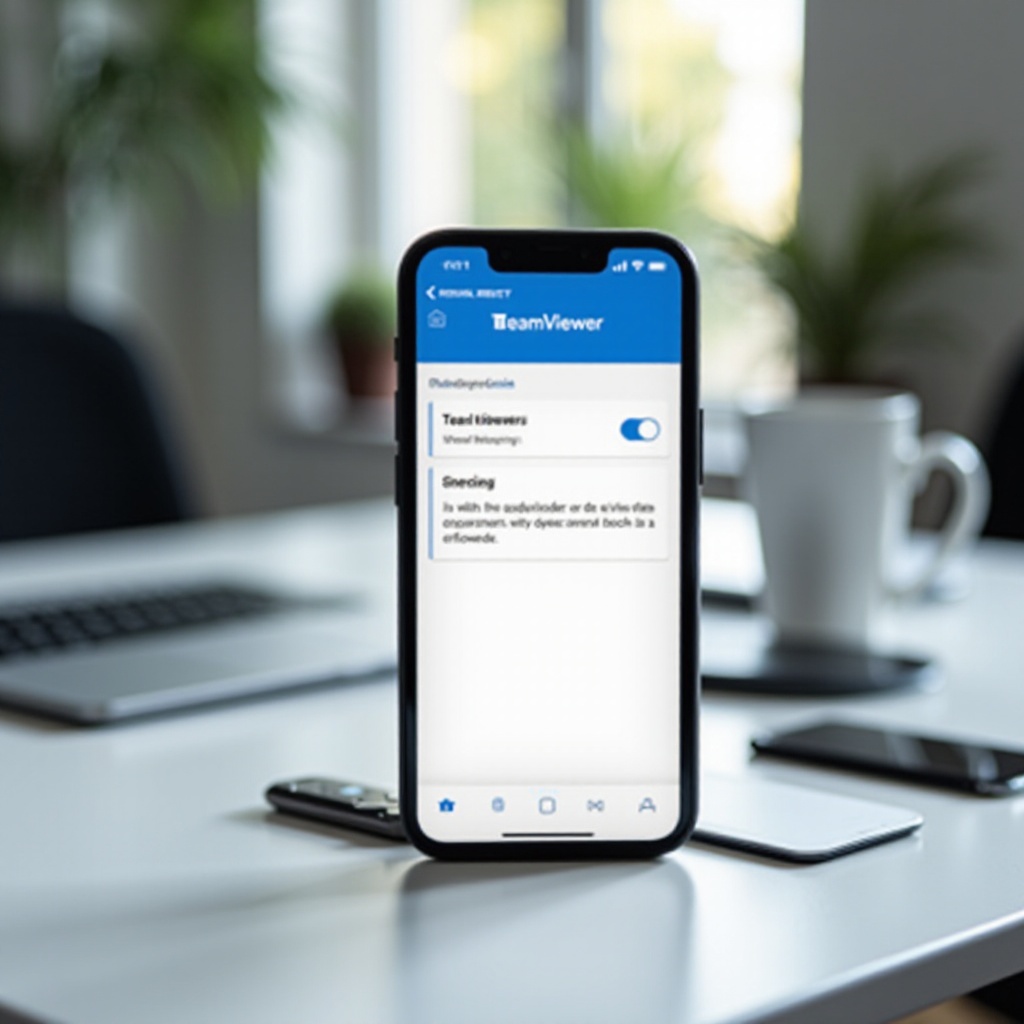
Cómo usar la aplicación TeamViewer en tu teléfono
Introducción
La aplicación TeamViewer ofrece una comodidad inigualable al permitir a los usuarios acceder y controlar sus computadoras u otros dispositivos de forma remota desde sus teléfonos. Ya sea que necesites solucionar problemas en el dispositivo de un amigo o recuperar un archivo vital de tu computadora doméstica mientras estás en movimiento, TeamViewer simplifica el proceso. Esta guía te llevará a través de la descarga, instalación, configuración y uso de la aplicación TeamViewer en tu teléfono. Al final, deberías sentirte seguro usando esta poderosa herramienta para gestionar tus dispositivos en cualquier momento y lugar.
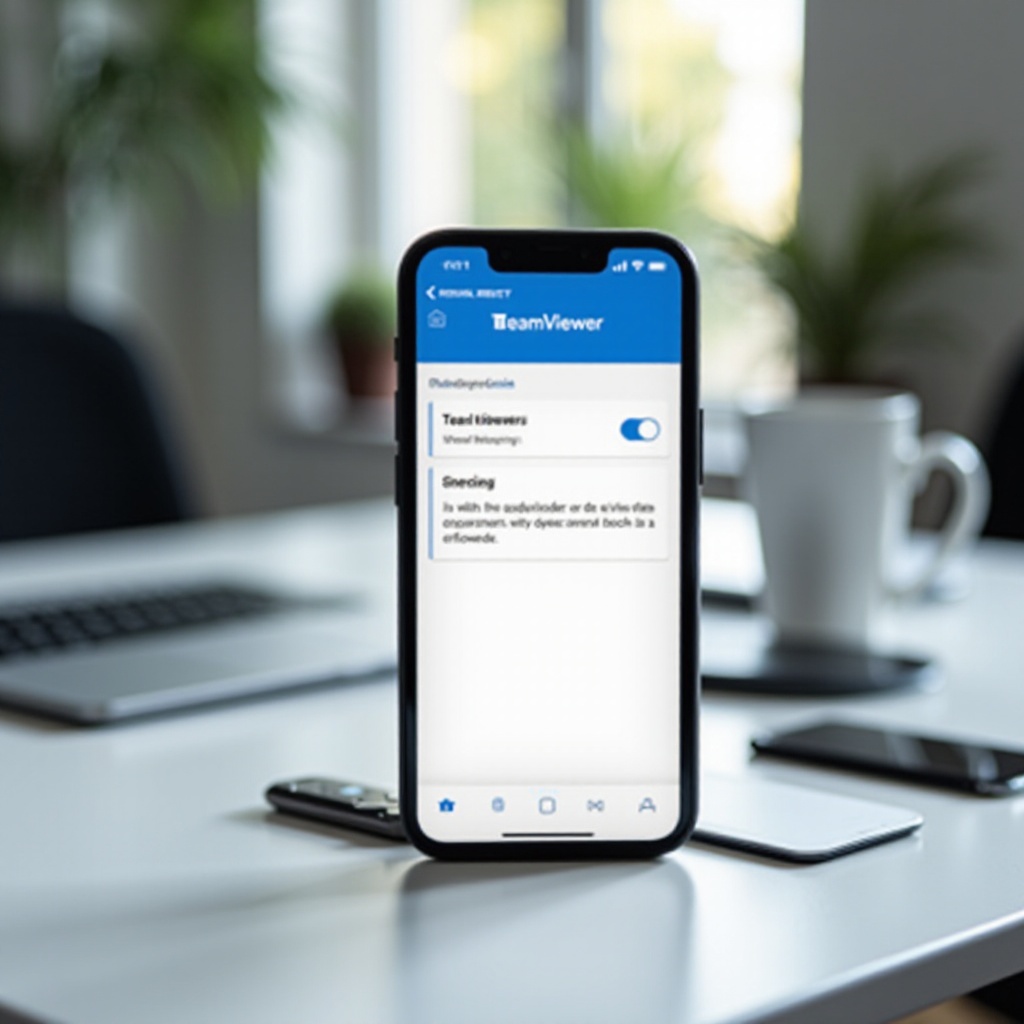
Por qué es importante el acceso remoto con TeamViewer
El acceso remoto se ha vuelto esencial para fines tanto personales como profesionales. Te permite gestionar tareas sin estar físicamente presente en la ubicación del dispositivo. TeamViewer mejora esto al proporcionar una plataforma segura y confiable para controlar otros dispositivos desde tu teléfono. Esto es crucial para soporte técnico, trabajo remoto y gestión de múltiples dispositivos. Puedes ayudar a los miembros de la familia con problemas técnicos, acceder a proyectos de trabajo o transferir archivos sin problemas, lo que convierte a TeamViewer en una herramienta valiosa para mantenerse conectado y productivo.
Descargar e instalar TeamViewer en tu teléfono
Empezar con TeamViewer en tu teléfono es sencillo. Sigue estos pasos:
1. Abre la App Store (iOS) o Google Play Store (Android) en tu teléfono.
2. Busca ‘TeamViewer’ y toca en la aplicación de los resultados de búsqueda.
3. Toca el botón ‘Instalar’ o ‘Obtener’ para descargar e instalar la aplicación.
4. Una vez instalada, abre la aplicación.
El proceso de instalación es rápido y la aplicación es fácil de usar, asegurando que puedes empezar con un mínimo de molestias. Después de la instalación, estás listo para configurar tu cuenta y comenzar a conectarte a otros dispositivos.
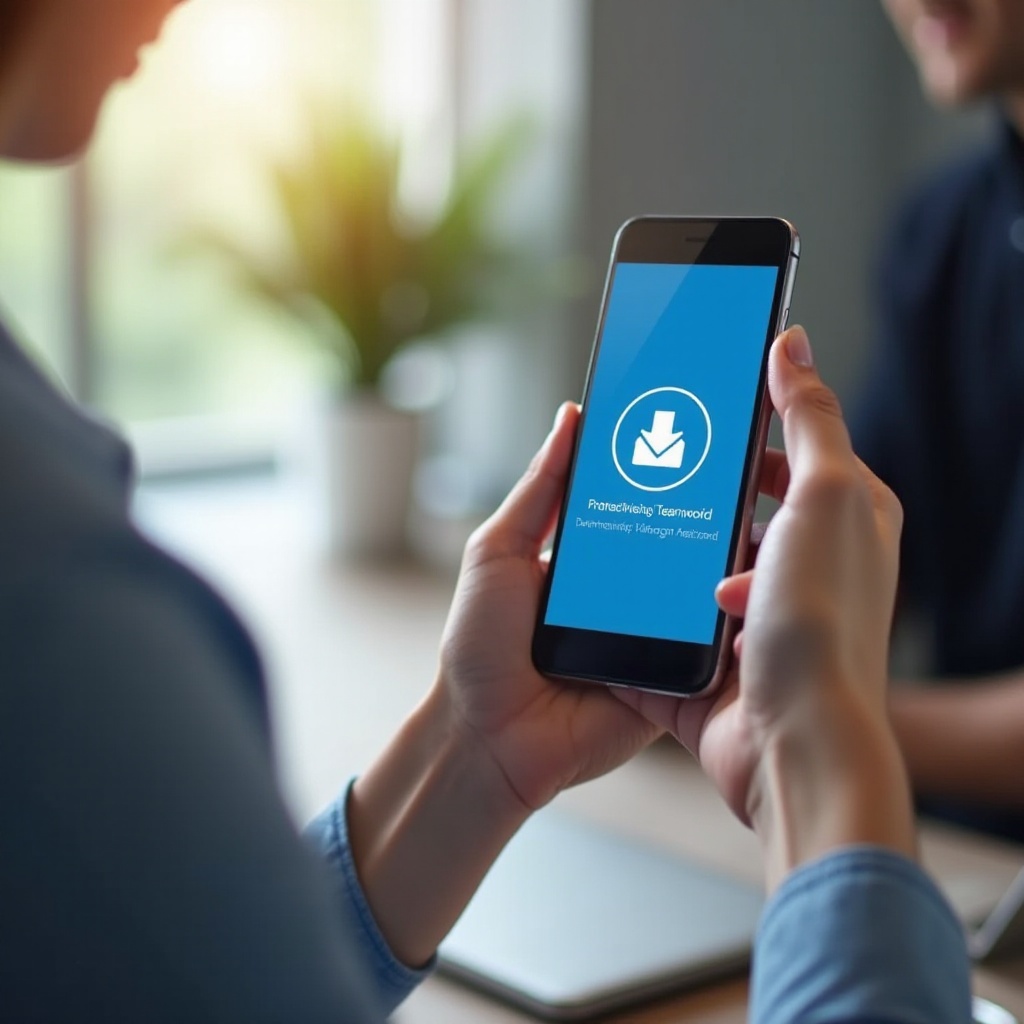
Configurar tu cuenta de TeamViewer
Configurar tu cuenta de TeamViewer es el siguiente paso crucial:
1. Abre la aplicación TeamViewer en tu teléfono.
2. Toca en ‘Registrarse’ si no tienes una cuenta, o ‘Iniciar sesión’ si ya la tienes.
3. Ingresa tu dirección de correo electrónico y crea una contraseña segura.
4. Verifica tu dirección de correo electrónico a través del enlace enviado a tu bandeja de entrada.
Tener una cuenta de TeamViewer viene con beneficios como sincronizar tus contactos y el acceso fácil a tus dispositivos desde cualquier lugar. Una vez que tu cuenta esté configurada, el siguiente paso es emparejar tu teléfono con otro dispositivo para el acceso remoto.
Cómo emparejar tu teléfono con otro dispositivo
Emparejar tu teléfono con otro dispositivo es simple:
1. En el dispositivo que deseas controlar, descarga e instala TeamViewer.
2. Abre TeamViewer y anota el ‘Tu ID’ y ‘Contraseña’ que se muestran.
3. En tu aplicación móvil, ingresa el ‘Tu ID’ del dispositivo remoto.
4. Toca el botón ‘Control remoto’ e ingresa la contraseña cuando se te solicite.
Tu teléfono ahora está conectado al otro dispositivo, permitiendo el control total para varias tareas. Ya sea que necesites ayudar a alguien o acceder a archivos, la conexión facilita una amplia gama de actividades. Entender la interfaz mejorará aún más tu experiencia.
Navegación por la interfaz de TeamViewer en dispositivos móviles
La interfaz móvil de TeamViewer está diseñada para ser intuitiva. La pantalla principal muestra:
– Control remoto: Esto te permite ingresar un ID y conectarte a un dispositivo.
– Archivos: Accede y transfiere archivos entre dispositivos.
– Computadoras y contactos: Gestiona tus dispositivos conectados y contactos para un acceso fácil y rápido.
Acceder y usar estas características es simple, incluso para aquellos nuevos en la aplicación. Vamos a sumergirnos en las características clave que mejoran la usabilidad y funcionalidad de la aplicación móvil de TeamViewer.
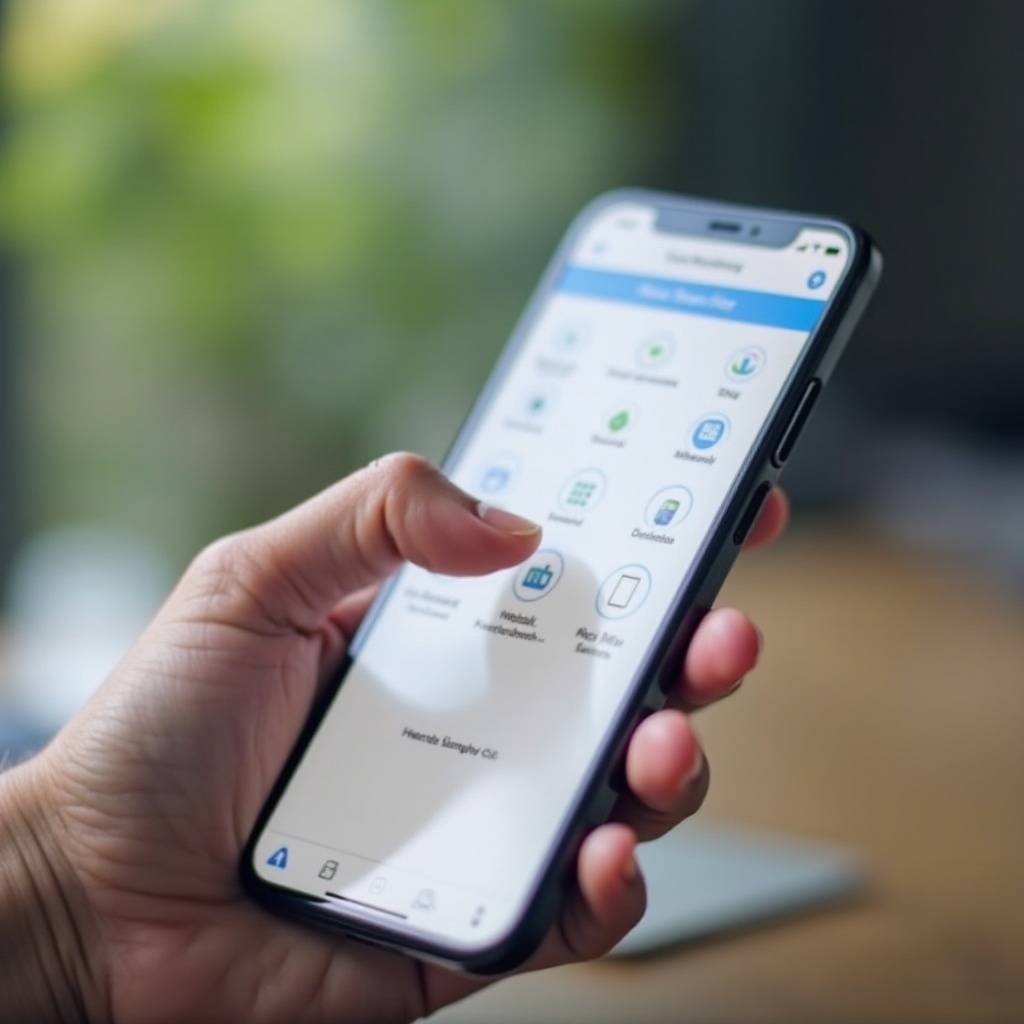
Características clave de TeamViewer para usuarios móviles
Conexión a otros dispositivos
Conéctate fácilmente a dispositivos ingresando su ID y contraseña de TeamViewer. La conexión es inmediata y puedes comenzar a controlar el dispositivo remoto con la pantalla táctil de tu teléfono, simulando un mouse y un teclado.
Transferencia de archivos
Transfiere archivos entre tu teléfono y los dispositivos conectados sin problemas. La sección ‘Archivos’ te permite navegar por carpetas, seleccionar archivos e iniciar transferencias, facilitando el acceso a documentos importantes en movimiento.
Control remoto
Una vez conectado, la función de control remoto replica la pantalla del dispositivo remoto en tu teléfono. Puedes navegar por el escritorio, abrir aplicaciones y solucionar problemas como si estuvieras sentado justo frente a la computadora.
Consejos para optimizar tu experiencia con TeamViewer
Maximizar la eficiencia y seguridad de TeamViewer en tu teléfono puede mejorar tu experiencia de acceso remoto. Aquí hay algunos consejos:
Mejorar la velocidad de conexión
- Asegúrate de que ambos dispositivos tengan una conexión a internet fuerte.
- Usa Wi-Fi para una mejor estabilidad y velocidad en comparación con los datos móviles.
Gestionar múltiples dispositivos
- Utiliza la función ‘Computadoras y contactos’ de TeamViewer para realizar un seguimiento de varios dispositivos para un acceso fácil.
- Asigna un nombre único a cada dispositivo para una identificación rápida.
Garantizar seguridad y privacidad
- Utiliza la autenticación de dos factores para mayor seguridad.
- Actualiza regularmente la aplicación a la última versión para beneficiarte de los parches de seguridad.
Solución de problemas comunes
Incluso las mejores aplicaciones encuentran problemas ocasionales. Aquí hay soluciones para problemas comunes de TeamViewer:
Problemas de conexión
- Verifica la conexión a internet en ambos dispositivos.
- Asegúrate de haber ingresado correctamente el ID y la contraseña de TeamViewer.
Rendimiento lento
- Cierra las aplicaciones innecesarias en ambos dispositivos para liberar recursos.
- Ajusta la configuración de calidad de pantalla en TeamViewer para un rendimiento más fluido.
Soluciones a fallas de la aplicación
- Reinicia tu teléfono y el dispositivo remoto.
- Reinstala la aplicación de TeamViewer si los problemas persisten.
Conclusión
La aplicación de TeamViewer en tu teléfono ofrece una comodidad inigualable para el acceso remoto, control y transferencia de archivos. Con una configuración fácil, una interfaz intuitiva y funciones robustas, se convierte en una herramienta esencial para gestionar tareas en múltiples dispositivos. Sigue los pasos y consejos descritos anteriormente para aprovechar al máximo esta poderosa aplicación.
Preguntas Frecuentes
¿Qué tan seguro es TeamViewer para uso móvil?
TeamViewer utiliza encriptación de extremo a extremo y autenticación de dos factores para garantizar la seguridad.
¿Puedo usar TeamViewer para conexiones de móvil a móvil?
Sí, TeamViewer admite conexiones de móvil a móvil, permitiendo el control entre teléfonos inteligentes y tabletas.
¿Qué debo hacer si TeamViewer sigue desconectándose?
Asegúrese de tener una conexión a internet estable y actualice tanto la aplicación de TeamViewer como el software del dispositivo.
